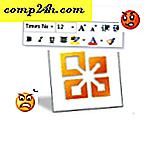Slik deaktiverer og fjerner du Auto-Complete Cache i Outlook 2010
 Outlook 2010 Auto-Complete forslag / cache funksjoner akkurat som det gjorde i Outlook 2007, og akkurat som før, skal vi vise deg hvordan du deaktiverer den. Denne gangen er det litt annerledes; enklere å finne, men likevel vanskelig hvis du ikke er i ferd med å få fart på hvor Outlook 2010 flyttet alle alternativinnstillingene. Heldigvis overførte Microsoft inn på det nye Office Ribbon, så vår gamle venn Mr. File-menyen er tilbake!
Outlook 2010 Auto-Complete forslag / cache funksjoner akkurat som det gjorde i Outlook 2007, og akkurat som før, skal vi vise deg hvordan du deaktiverer den. Denne gangen er det litt annerledes; enklere å finne, men likevel vanskelig hvis du ikke er i ferd med å få fart på hvor Outlook 2010 flyttet alle alternativinnstillingene. Heldigvis overførte Microsoft inn på det nye Office Ribbon, så vår gamle venn Mr. File-menyen er tilbake!
Slik deaktiverer du Outlook 2010 automatisk, og fjerner automatisk utfyllingsbufferen
1. I Outlook 2010, klikk på Fil- menyen og velg Valg .

2. I vinduet Outlook Options klikker du på Mail- fanen.

3. Rull ned omtrent halvveis til du ser Send meldinger. Fjern merket for Bruk Auto Complete-listen for å foreslå navn når du skriver inn boksen Til, Cc og Bcc-linjer .
Valgfritt trinn: For å rydde opp Auto-Complete-listen, klikker du bare på Empty Auto Complete List- knappen. Det er riktig; Det er ingen .NK2-fil du trenger å rote med som tilbake i Outlook 2003 / Outlook 2007-dagene.

4. Du får se et bekreftelsesvindu om å rydde listen Auto-Complete, Klikk Ja .

Nå skal Outlook Auto Complete være fullstendig deaktivert, og hvilken som helst historie som var i Auto Complete-listen, skal slettes fullstendig ( hvis du klikket på den automatiske fullstendige knappen .) Oppdrag fullført!
Tanker, spørsmål? Slipp en kommentar nedenfor! Eller legg inn spørsmålet ditt i vårt gratis teknisk supportforum i Microsoft Office-området.